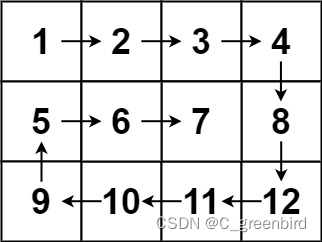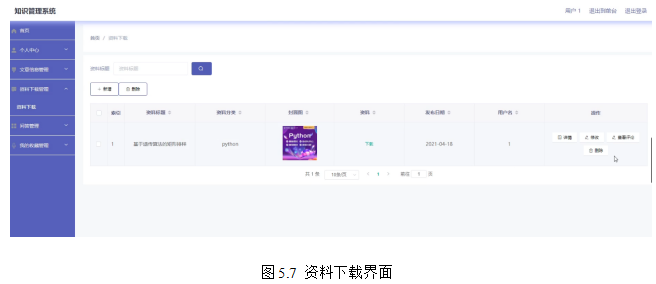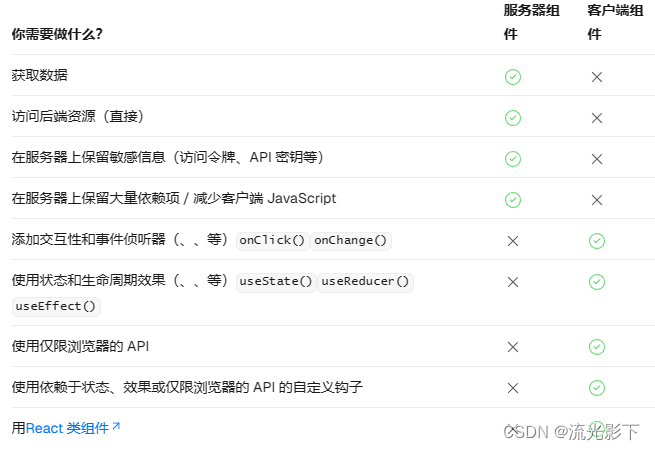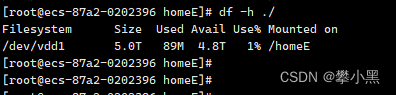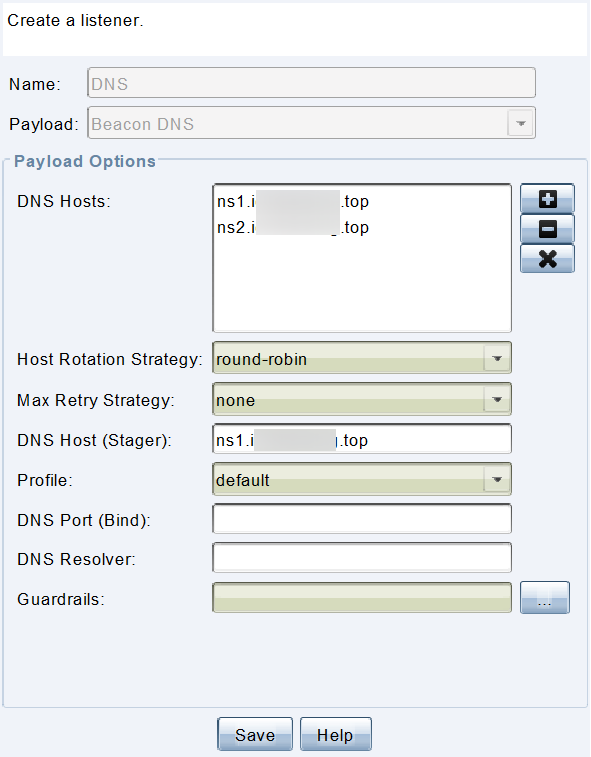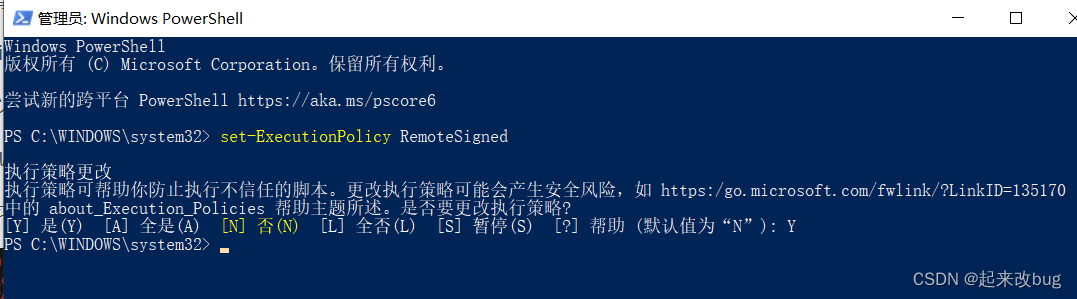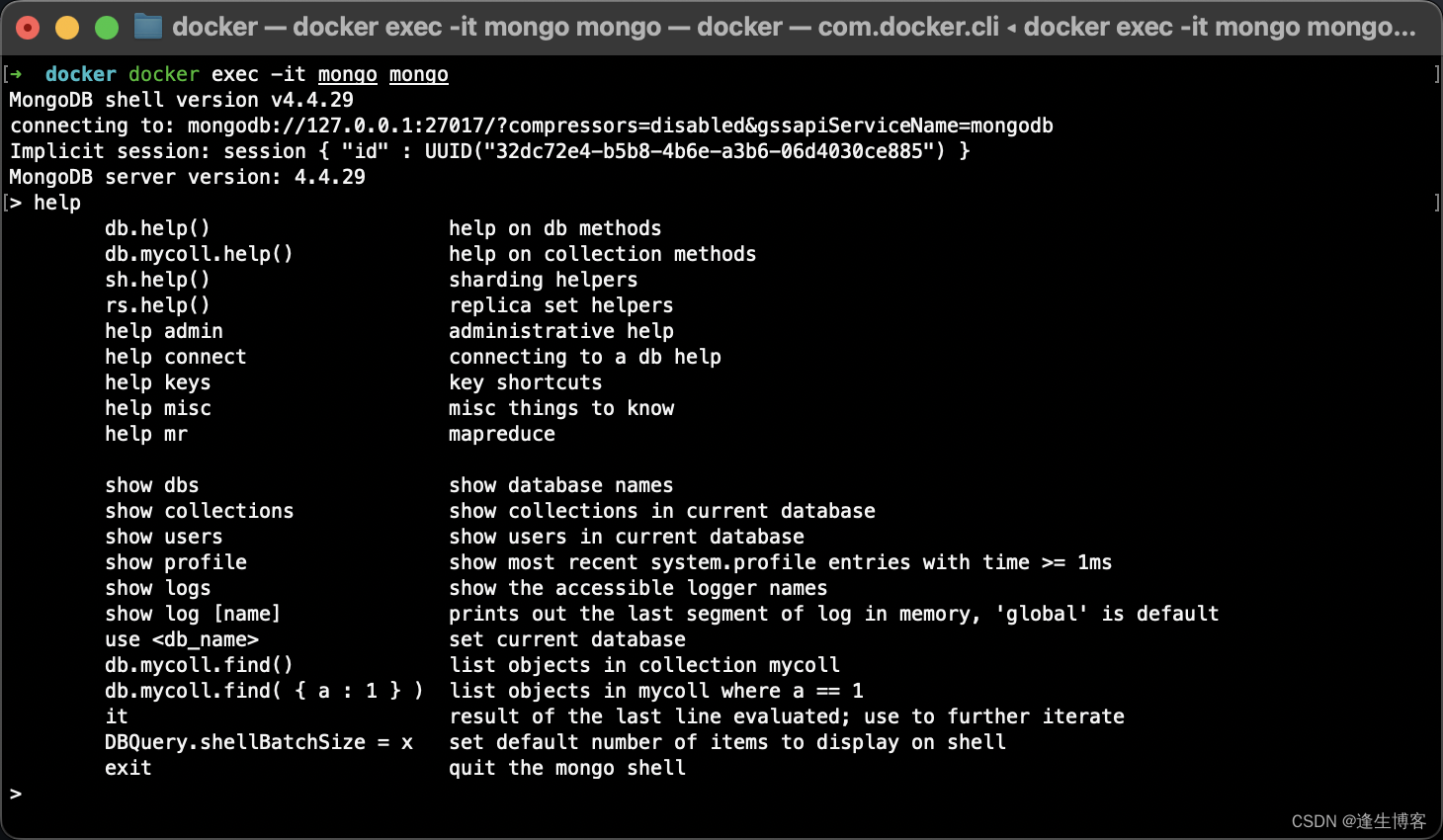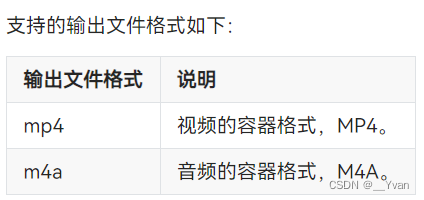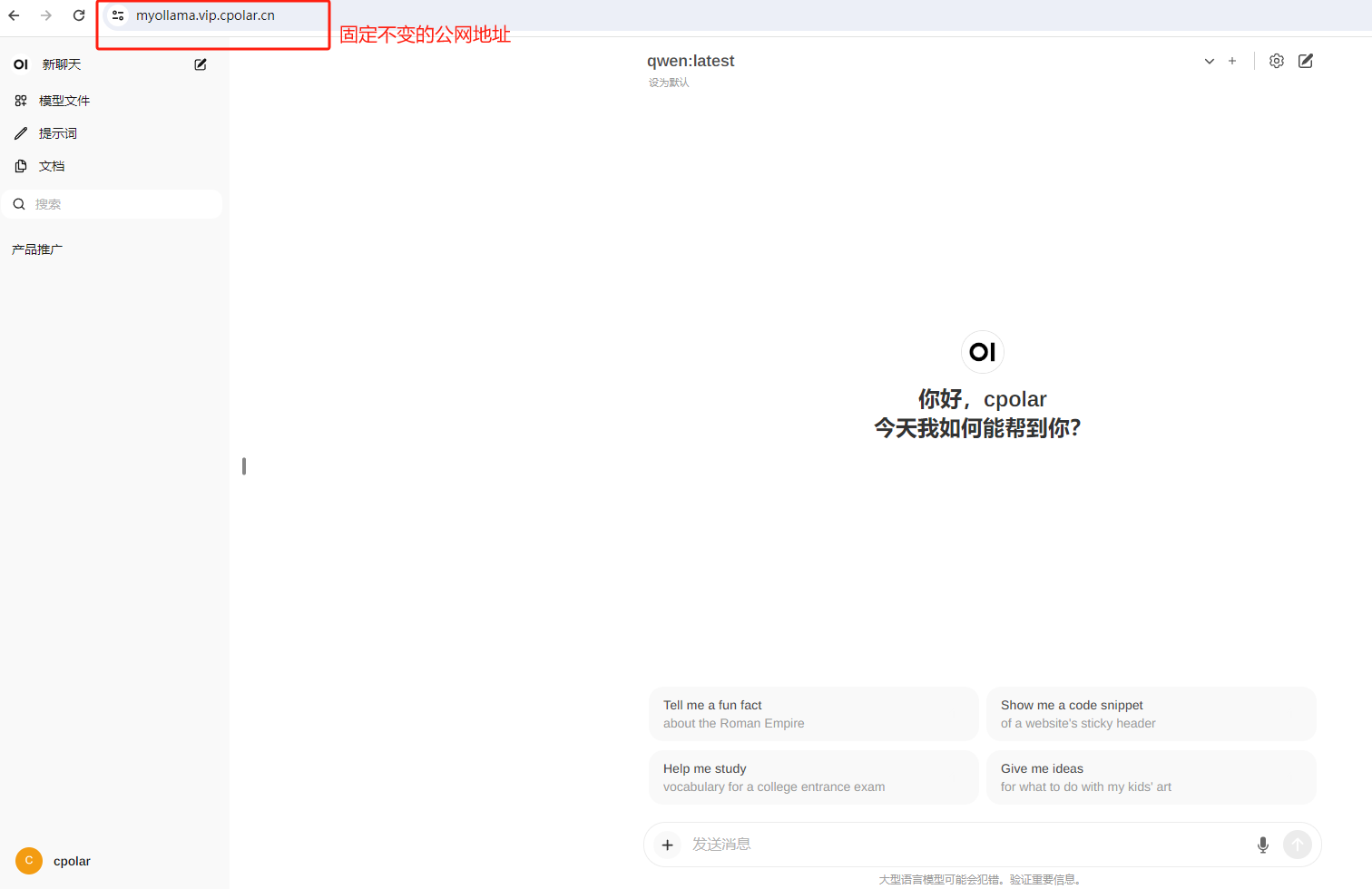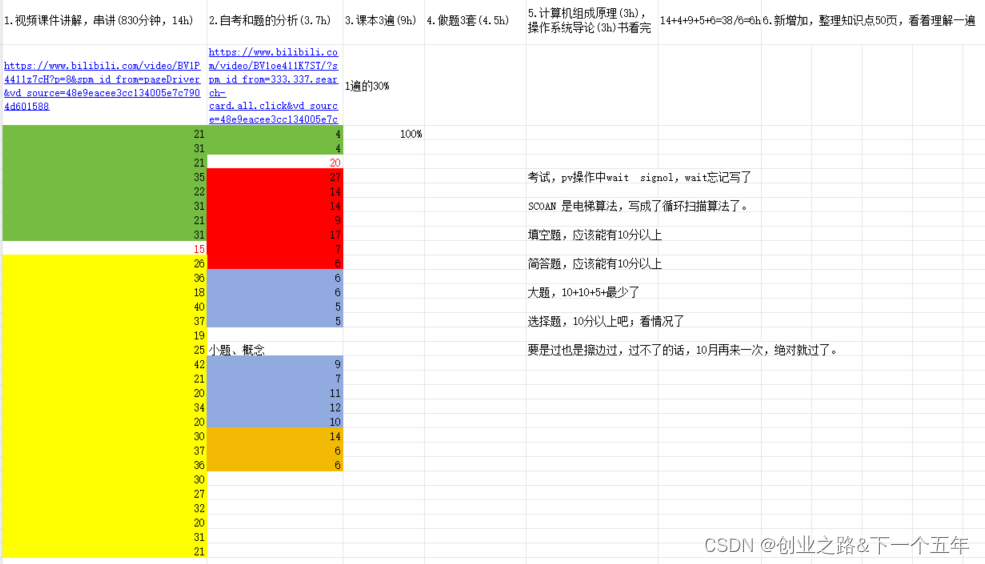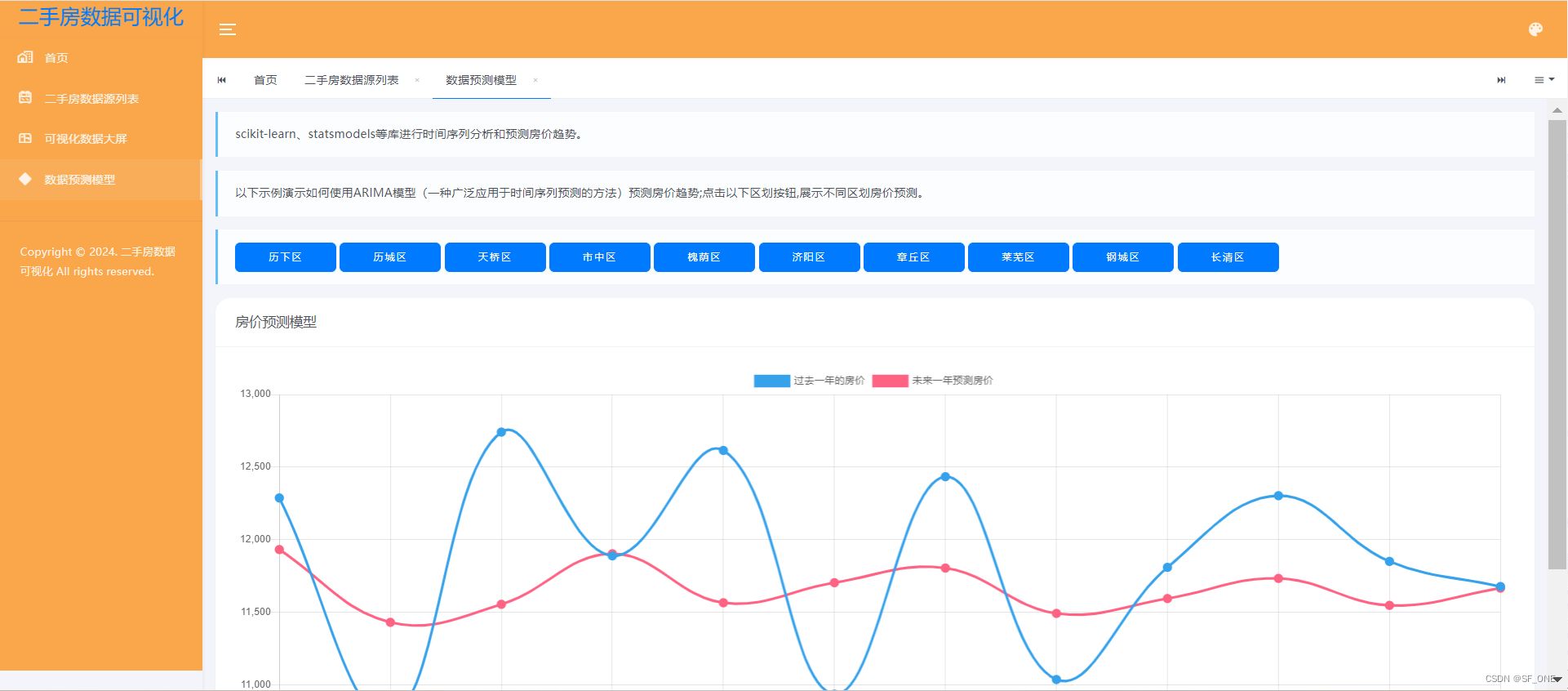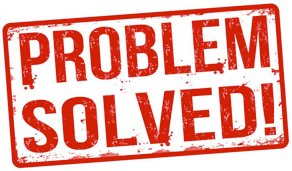版本:Ubuntu22.04.1 LTS
目录
1 安装VSCode并汉化
2 检查Ubuntu是否已经安装了 GCC
3 在VScode中安装C/C++扩展
4 在VSCode中进行C/C++配置
1 安装VSCode并汉化
安装VSCode(参考之前博客Ubuntu:安装VSCode_ubuntu vscode-CSDN博客)。
安装后在VSCode窗口左边的“扩展”中,搜索“chinese(simplified)简体中文”插件并安装,重启VSCode,即可汉化VSCode。
2 检查Ubuntu是否已经安装了GCC
打开终端,输入:
gcc -v显示以下说明已安装:
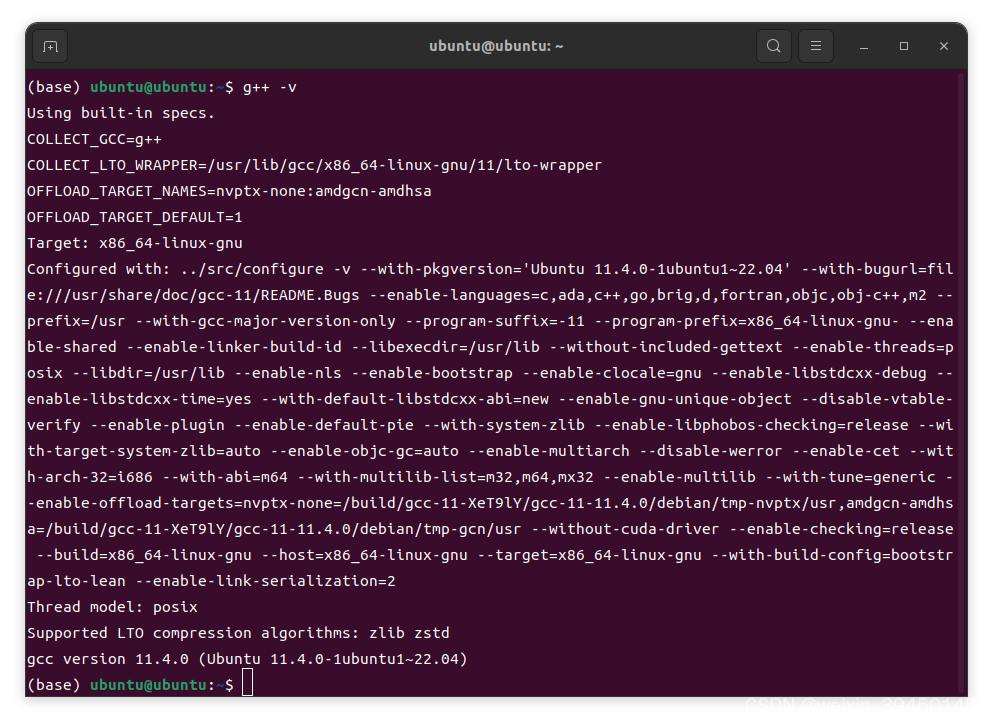
若未安装,在终端运行一些命令安装即可:
#安装
sudo apt-get update
sudo apt-get install build-essential gdb
#检查是否安装成功
gcc --version
g++ --version
gdb --version3 在VScode中安装C/C++扩展
在VSCode的扩展里搜索“C/C++”,点击安装,会一起连带安装C/C++、CMake等大概5个扩展。

4 在VSCode中进行C/C++配置
在进行以上操作后,运行项目下的C++文件,有可能依旧报错:
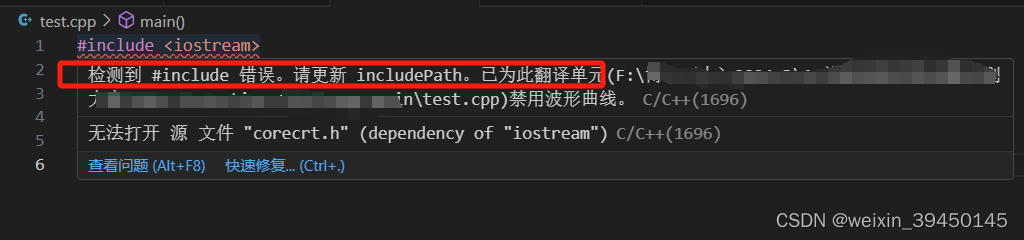
解决:
1)如果项目下原本就有一个.VSCode文件夹,那么把项目下的.VSCode文件夹删掉。然后用VSCode重新打开此项目,重新打开后会自动生成一个.VSCode文件。
(如果原本就没有,那么也重新用VSCode打开,应该也会自动生成一个.VSCode文件)

重新生成后错误就解决了,如上图,不会再有下划线报错。
2)ctrl+shift+P,输入【c configuration】,选择【C/C++ 编辑配置(UI)】,可以看到【C/C++配置】里面的编译器路径是:usr/bin/gcc,模式是:linux-gcc-x64。
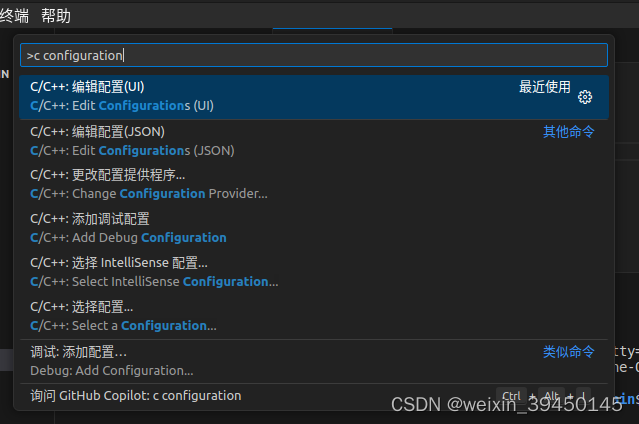

3)点击右边的三角形运行写好的C++文件(test.cpp)时,会自动弹出一个框,选择 ”C/C++“g++生成和调试活动文件” 即可:


4)可以看到终端已输出“Hello World”:(同时在.VSCode中也自动生成了一个tasks.json文件)
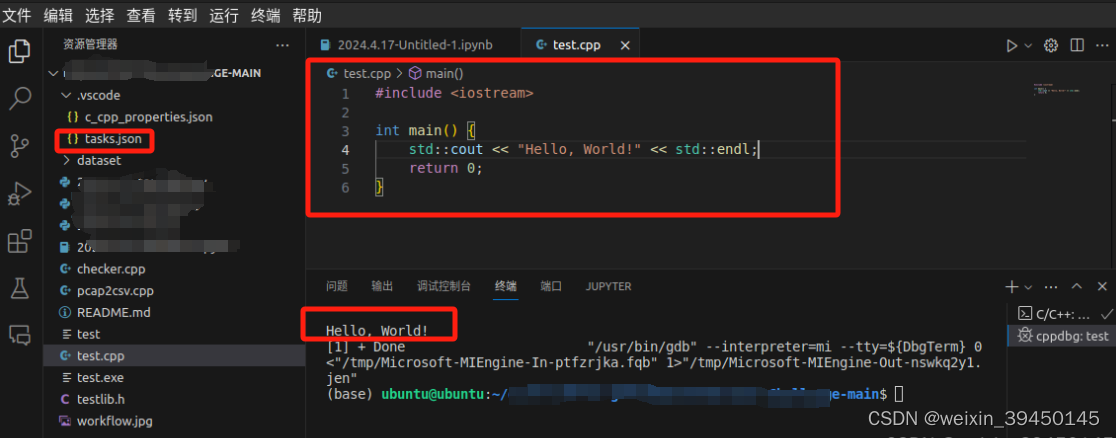
参考:
Ubuntu20.04下安装VSCode(配置C/C++开发环境)_ubuntu vscode-CSDN博客
Ubuntu 系统安装 VS Code 并配置 C++ 环境-CSDN博客